WPS excel筛选出符合条件的数据的方法
2024-03-26 10:35:32作者:极光下载站
有些时候,我们在进行办公的过程中,遇到一些数据需要进行处理,那么就可以通过wps excel表格工具来操作,在进行编辑的过程中,我们会对需要的数据内容进行快速的筛选,有些时候你想要将其中有颜色的数据筛选出来,或者是大于某一个数值的数据筛选出来等,那么都是可以启用筛选功能,通过自定义设置一个筛选的条件进行筛选内容就好了,下方是关于如何使用WPS Excel设置筛选出符号条件的数据的具体操作方法,如果你需要的情况下可以看看方法教程,希望小编的方法教程对大家有所帮助。
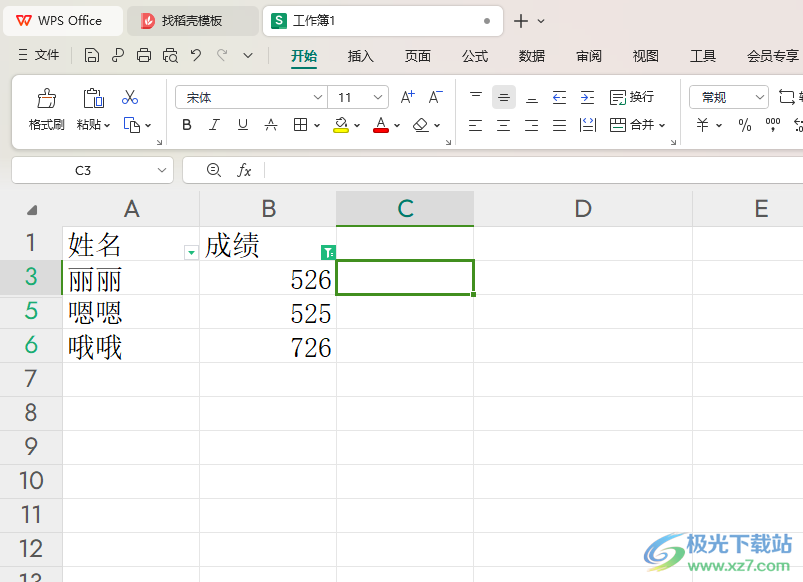
方法步骤
1.首先,我们需要点击打开数据表格,如图所示。
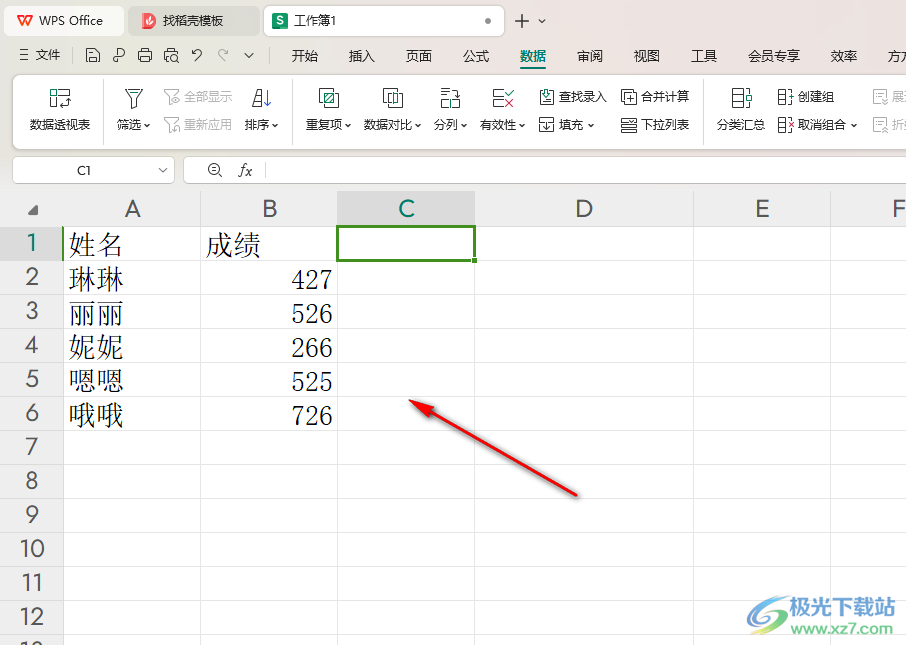
2.然后将数据区域选中,点击页面上方的【开始】菜单选项卡,接着将工具栏中的【筛选】选项点击。
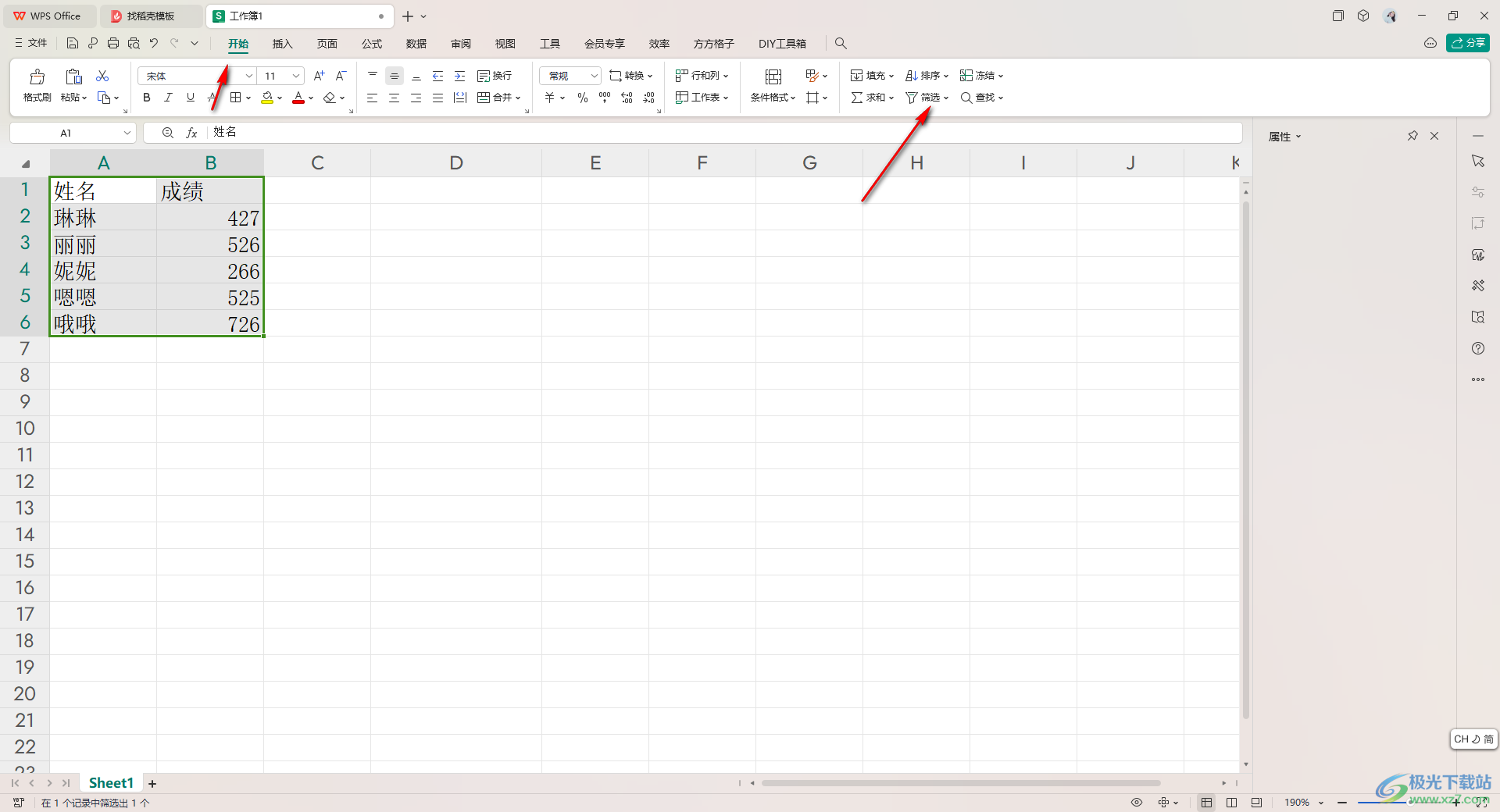
3.这时即可在刚刚选中的数据第一行标题的位置出现一个三角形的下拉图标。
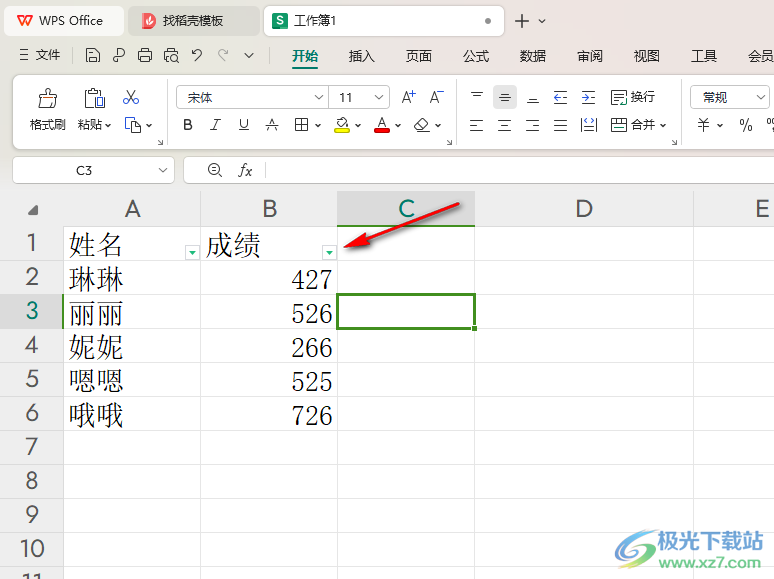
4.比如我们点击【成绩】旁边的下拉图标,然后点击【数字筛选】,在展开的子选项中选择自己需要的一个条件,比如我们选择【大于】。
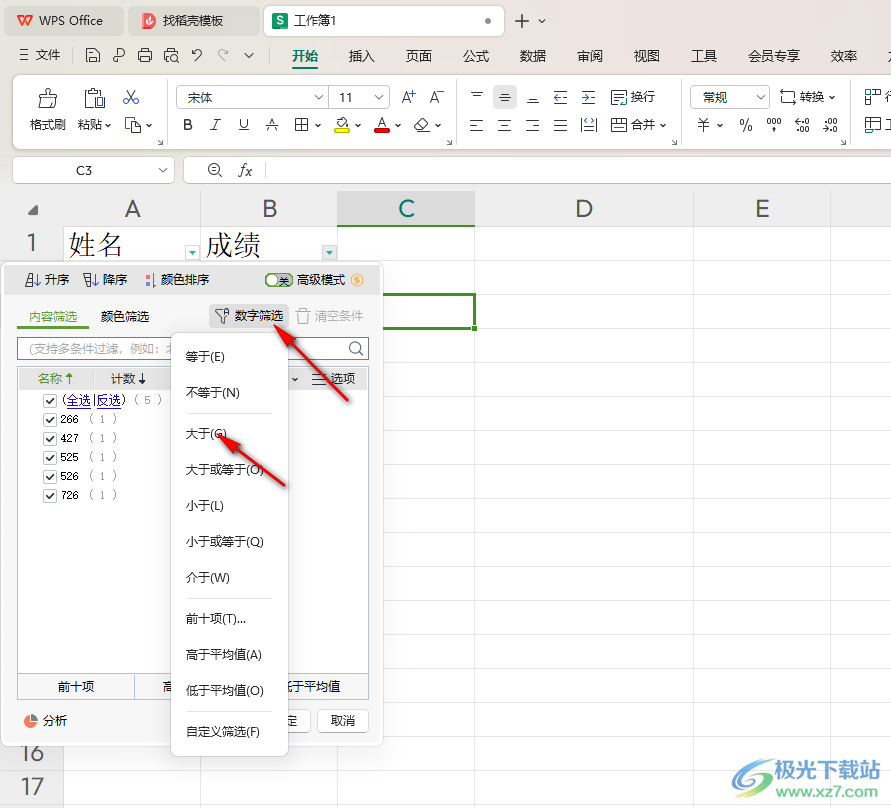
5.然后在打开的窗口中,我们设置一下自己需要设置的数值,比如大于【500】,然后点击确定按钮。
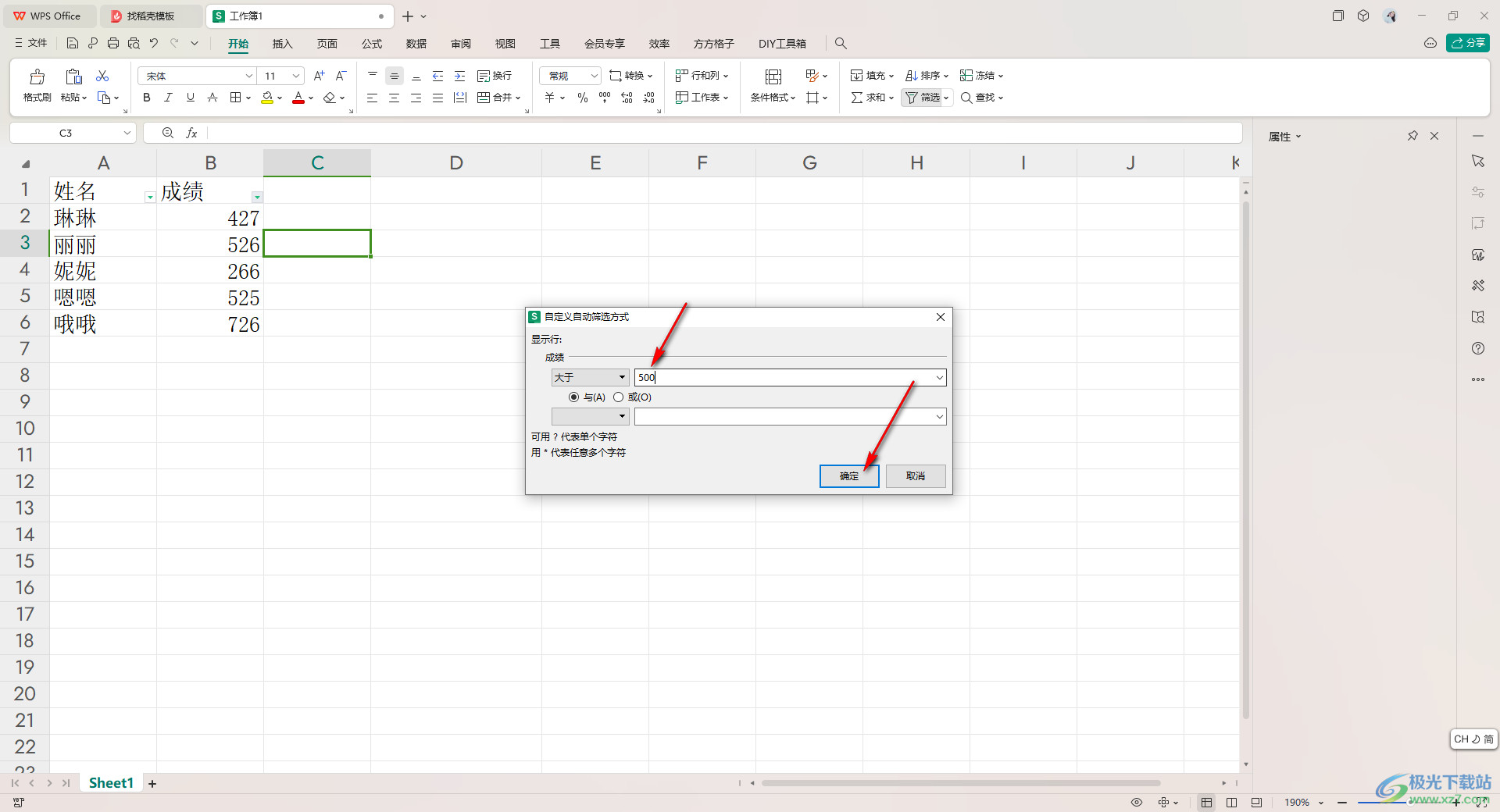
6.那么就会马上将大于500的内容进行快速的筛选出来,如图所示。
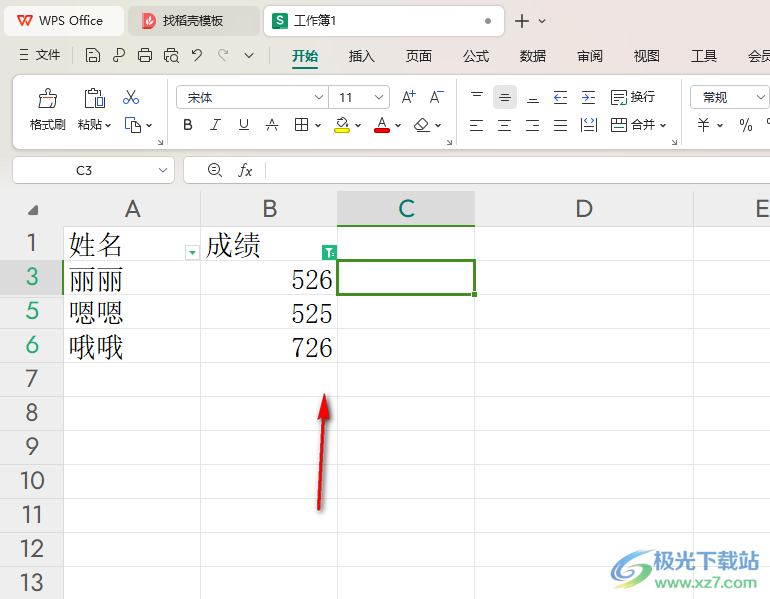
以上就是关于如何使用WPS Excel设置筛选出符合条件的内容的具体操作方法,如果你想要将表格中的某些数据进行指定设置成筛选对象,将其按照自己的意愿进行显示,那么就可以通过上述的方法教程来操作即可,感兴趣的话可以试试。
